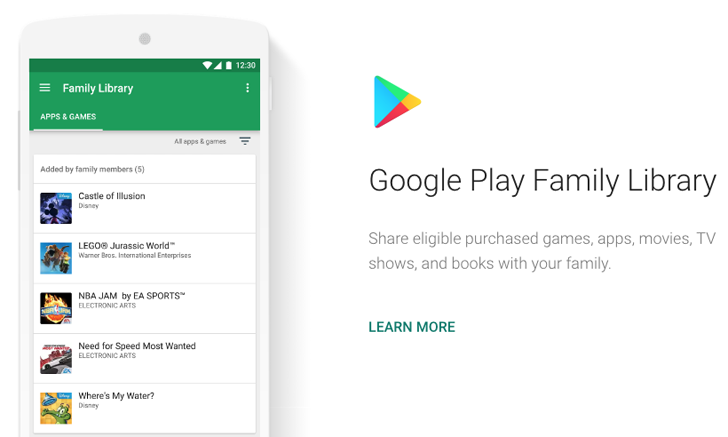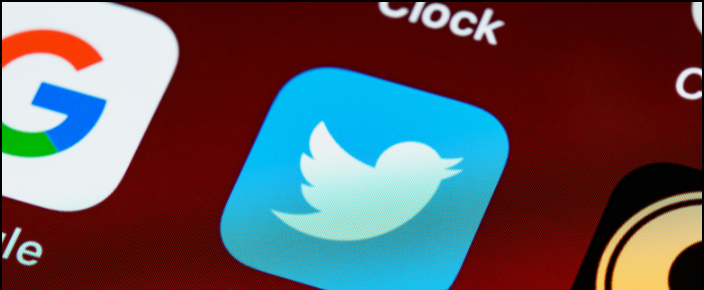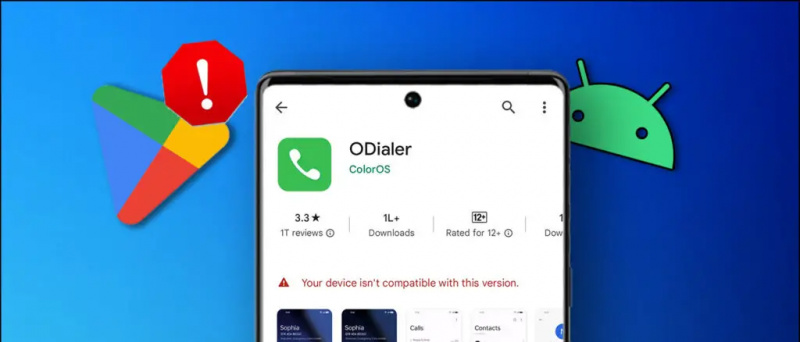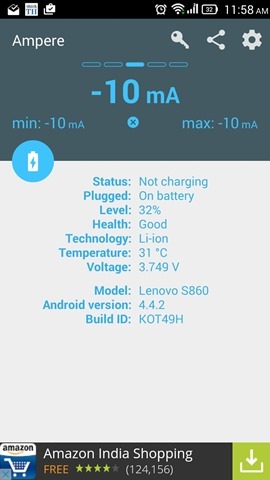Denne guide viser dig, hvordan du bruger din PS Vita som en spilcontroller til din pc.VitaStickUno er en homebrew-app og plugin fra newrcc, der gør det muligt for din PS Vita at blive anerkendt som en USB-spilcontroller til pc. Det er en modificeret version af VitaStick af xerpi med yderligere funktioner og forbedret stabilitet. Med VitaStickUno kan du bruge din PS Vita som en pc-spilcontroller, der fungerer problemfrit med dine spil og er perfekt til emulatorer, der er bedre egnet til PS Vita's enkle kontrolskema.
Nødvendige downloads:
hvordan man tilføjer notifikationslyde til Android
- VitaStickUno
- JoyToKey (Valgfri)
PlayStation Vita med brugerdefineret firmware
PS Vita 1000 (Fat) -modeller kræver et officielt Sony-hukommelseskort for at installere hjemmebryggetPS Vita USB-kabel
- VitaStick kræver USB-kablet for at forbinde din PS Vita til en Windows-pc for at bruge det som en USB-spilcontroller
Installation af VitaStickUno
- På din PS Vita skal du starte VitaShell og trykke på [Vælg] for at gå ind i FTP-tilstand
- Indtast den adresse, der vises på PS Vita i din pc-filbrowser, f.eks.
ftp://xxx.xxx.x.x:1337 - Kopier
vitastick.skrpxpå din pc-filbrowser tilur0:/tai/mappe på din PS Vita - Gå til
ux0:og opret en mappe kaldetvpkhvis det ikke allerede eksisterer - Kopiér
VitaStickUno.vpktilux0:/vpk/mappe på din PS Vita - Trykke [Cirkel] på din PS Vita for at lukke FTP-forbindelsen, når overførslen er gennemført
- Gå til
ur0:i VitaShell ->/tai/folder - Fremhæv
config.txtog tryk på [Kryds] for at redigere filen - Fremhæv en linje under
*KERNELog tryk på[Trekant]->[Indsæt tom linje] - Fremhæv den tomme linje, og tryk på [Kryds] at redigere
- Indtast
ur0:tai/vitastick.skprxog tryk på [Cirkel] - Trykke [Cirkel] for at afslutte editoren og trykke på [Kryds] Gem dine ændringer
- Gå til
ux0:->/vpk/fremhæv derefterVitaStickUno.vpk - Trykke[Kryds]for at installere det og bekræfte den udvidede tilladelsesprompt
- Afslut VitaShell, når installationen er færdig, og genstart din PS Vita, før ændringerne finder sted
- Hvis du ikke har permanent brugerdefineret firmware via Ensō , genindlæs din udnyttelse
- Start VitastickUno-boblen i dit LiveArea
Konfiguration af Vita Controller på pc
Din PS Vita skal genkendes som en spilcontroller, når VitaStickUno kører, du kan kontrollere, om dine input registreres korrekt ved at gå til [Kontrolpanel] -> [Enheder og printere] . Højreklik på PS Vita-ikonet, og vælg [Game controller-indstillinger]
Klik på [Ejendomme] i det næste vindue for at se og teste PS Vitas input og kalibreringsindstillinger
Din PS Vita fungerer som en ægte spilcontroller, så den er kompatibel med de fleste Windows- og Steam-spil lige ud af kassen. Dog er nogle ældre titler ikke kompatible med spilcontrollere, og du bliver nødt til at binde nøgler til dine controller-knapper ved hjælp af JoyTokey applikation til at bruge en controller i disse spil.
PS Vita Controller-løsninger
Måneskin
- Moonlight homebrew-appen fra xyzz kan bruges til at spille pc-spil på din PS Vita via fjernspil ved hjælp af Nvidia GameStream-teknologien
PS4 Remote Play
- Du kan spille PS4-spil på din PS Vita ved hjælp af den officielle Remote Play-funktion
- PS4 Remote play kan låses op på en 5.05 konsol uden at logge på PSN ved hjælp af PS4 Remote Play Enabler
DS4Vita
- ds4vita og ds3vita er plugins, der giver dig mulighed for at bruge dine PS3 / PS4-controllere til din PS Vita, perfekt til at spille multiplayer PSX-spil i Adrenaline
- ds4vita og ds3vita kandownloades og installeres direkte til din Vita ved hjælp af Autoplugin homebrew-app